Come disattivare il messaggio Scorrimento in Apple Mail per macOS

Se si utilizza Apple Mail, è possibile notare che è possibile scorrere i messaggi per eseguire determinate azioni. È una scorciatoia utile, ma se ti accorgi a invocarlo accidentalmente, ecco come disattivare questa funzione.
Non siamo estranei alla configurazione di Apple Mail per soddisfare meglio i nostri scopi. Abbiamo parlato di come creare e modificare le firme e aggiungerle alla fine delle tue e-mail, come disattivare i suggerimenti sugli eventi e i contatti, e ti abbiamo anche mostrato i modi per gestire meglio la tua casella di posta con le regole.
Ma messaggio strisciare potrebbe essere una di quelle caratteristiche che potreste aver pensato di essere bloccate perché non esiste un modo ovvio per disattivarlo, per non parlare di cambiare ciò che fa.
Lo scorrimento dei messaggi funziona esattamente come sembra. Se desideri eliminare un messaggio, puoi scorrere verso sinistra sul trackpad.
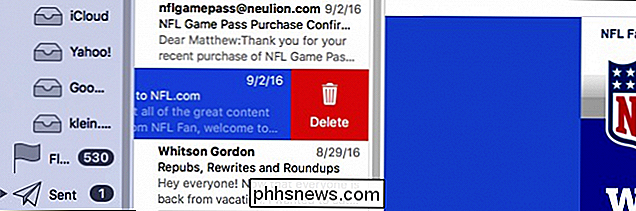
Se vuoi contrassegnare un messaggio come non letto, scorri semplicemente verso destra.
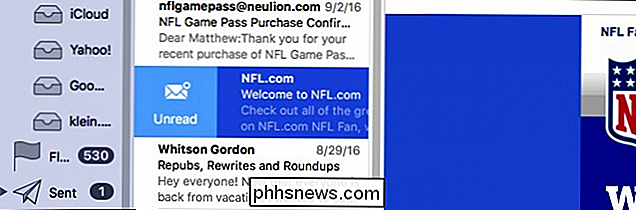
Questo potrebbe fare appello a molti utenti, ma altri potrebbero perdere il vecchio , Il layout "classico" utilizzato da Apple Mail per lo sport. O forse non hai un trackpad e strisciare non è pratico. Non preoccuparti, è abbastanza semplice abilitare la vecchia interfaccia e disabilitare il swipe dei messaggi nel processo.
Inizia aprendo le preferenze di Apple Mail facendo clic sul menu Mail e facendo clic su "Preferenze" o premendo Comando +, sulla tastiera.
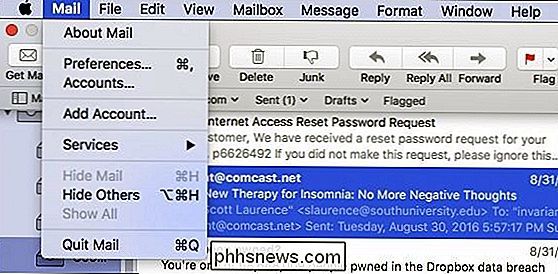
Con le Preferenze aperte, fai clic sulla scheda Visualizzazione e nota la sezione in alto che dice "Usa layout classico".
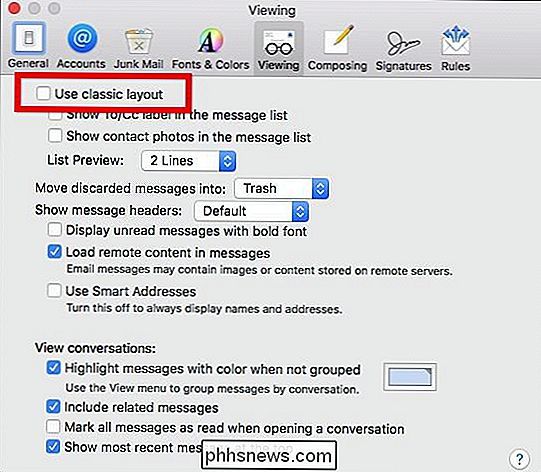
Quando selezioni questa casella, vedi la Posta in arrivo viene trasformata nel cosiddetto aspetto classico di Apple Mail.
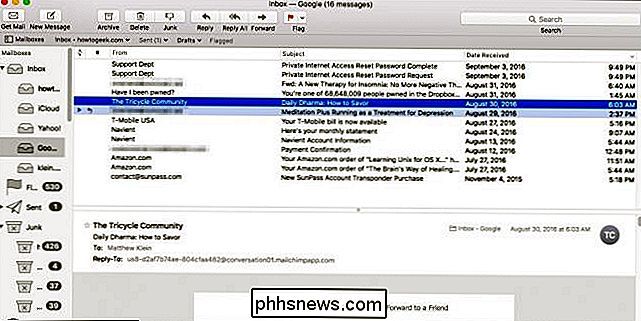
Ora, invece di passare il dito al messaggio come descritto in precedenza, puoi utilizzare il menu di scelta rapida.
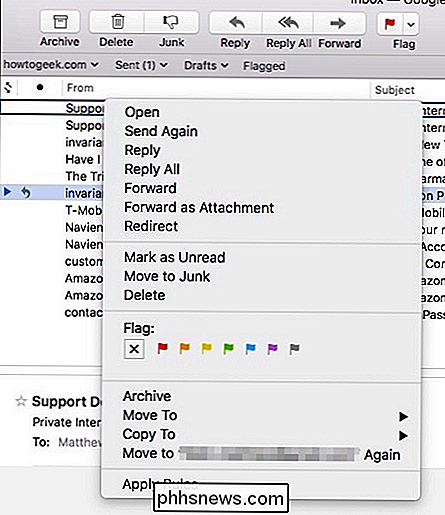
Un'altra opzione è personalizzare la barra degli strumenti, aggiungendo i pulsanti non letti / letti e tutti gli altri che ritieni necessari .
Per fare ciò, fai semplicemente clic con il pulsante destro del mouse sulla barra degli strumenti e seleziona "Personalizza".
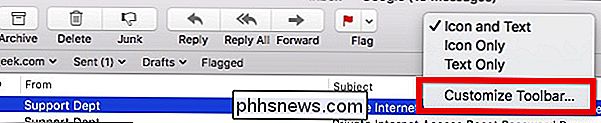
Quindi trascina il pulsante o i pulsanti necessari nella posizione desiderata.

E, con la stessa facilità, sono riusciti a disabilitare il swip dei messaggi senza perdere la facilità della sua funzionalità.
Unfort unicamente, per chiunque abbia a che fare con la funzione di scorrimento del messaggio, non c'è modo di cambiare le sue azioni. Potrebbe essere bello poter scorrere per rispondere o contrassegnare un messaggio, ma al momento sono solo i due: elimina e contrassegna come non letto.
Speriamo che in qualche futura versione Apple aggiungerà più potenza ad esso, ma almeno nel frattempo, puoi disabilitarlo.

Come usare il nuovo Google Hangouts nel tuo browser
I giorni di rimescolare in Gmail con un sacco di plugin diversi per quattro diversi browser sono finiti, perché Google ha finalmente tolto il velo la loro nuovissima piattaforma Google Hangouts basata su browser. L'app di messaggistica si è rivelata estremamente popolare con il set professionale, offrendo un modo rapido e semplice per entrare in contatto con tutti i tuoi contatti e-mail in un istante.
L'abbiamo vista tutti nei film: qualcuno in una situazione di emergenza, quindi compongono il 911 su un telefono fisso e scappare. La polizia quindi si precipita nella loro posizione. Questa localizzazione non funziona bene con i telefoni cellulari ei servizi VoIP. Passando dai servizi di telefonia fissa ai telefoni cellulari e ai servizi VoIP, è importante rendersi conto dei limiti.



